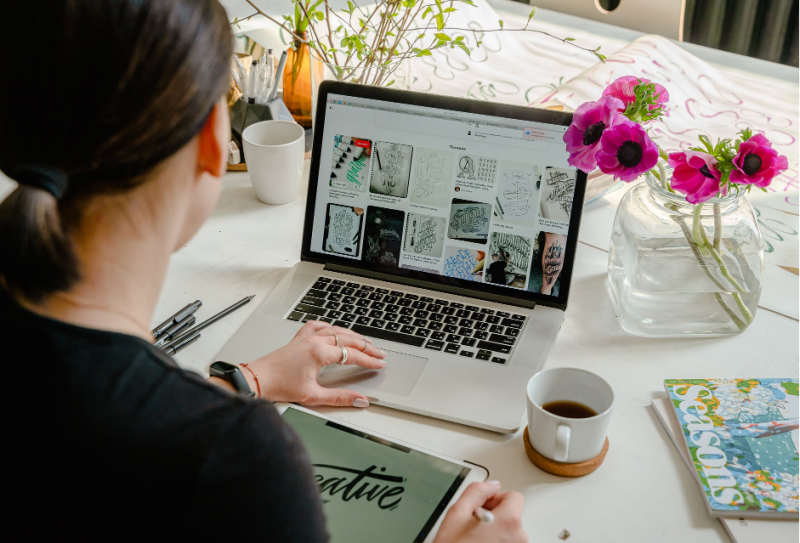Camtasia adalah aplikasi untuk mengedit video yang dilengkapi dengan berbagai fitur yang memudahkan siapapun yang menggunakannya. Selain itu, terdapat pula fitur lain yang tak kalah menarik yakni kemampuan aplikasi Camtasia untuk merekam aktivitas di layar komputer cukup dengan sekali klik.
Jika Anda ingin membuat video pembelajaran, Camtasia bisa dijadikan solusinya, karena selain memiliki fitur yang lengkap Camtasia juga mudah digunakan untuk pengguna yang belum memiliki keahlian editing video sekalipun.
Aplikasi Camtasia memiliki dua fitur utama yang saling terintegrasi satu sama lainnya yakni fungsi untuk merekam layar (Camtasia Record) serta fungsi untuk mengedit video secara langsung melalui berbagai fitur yang ada.
Fitur Camtasia
Terdapat banyak fitur yang ada di aplikasi Camtasia mulai dari untuk merekam video hingga untuk mengedit tampilan video pembelajaran agar terlebih interaktif dan menarik.
Berikut kelebihan fitur yang ada di Camtasia :
1. Merekam semua aktivitas pada layar komputer/laptop
2. Bisa di share atau publikasi langsung ke youtube
3. Cocok untuk membuat dokumentasi pembelajaran
4. Bisa merekam permainan game
5. Edit video dan menambahkan animasi yang menarik
6. Mendukung Format hasil video file yang beragam
Cara Membuat Video Pembelajaran dengan Camtasia
Video pembelajaran adalah video yang membantu atau membimbing belajar seseorang untuk membantu dalam kelancaran proses belajar dengan menggunakan bantuan video untuk mengarah pada langkah-langkah atau cara-cara menyelesaikan pada suatu materi tersebut.
Sebenarnya membuat video pembelajaran tidaklah sulit, Anda cukup merekam aktivitas layar komputer dan sedikit mengedit pada video tersebut supaya siswa yang menonton video materi pembelajaran lebih cepat memahami isi video tersebut.
Lantas bagaimana caranya membuat video pembelajaran tersebut dengan menggunakan Camtasia, berikut cara-caranya:
1. Buka Camtasia Recorder 8 kemudian atur ukuran layar yang akan hendak di rekam, Camtasia menyediakan dengan ukuran layar rekam “Full Screen” dan “Custom” (sesuai keinginan), setting juga “Audio” apabila Anda akan menggunakan fitur perekam suara, setelah itu klik ikon “Rec” dan aplikasi ini akan langsung melakukan proses perekaman layar di komputer Anda.
Setelah proses perekaman layar sudah selesai maka Anda hanya perlu mengklik tombol “Stop” dan aktivitas perekaman layar akan langsung berhenti dan kemudian tampilan akan beralih ke proses editing dan penyimpanan dengan memilih menu “Save & Edit untuk beralih ke proses editing video dari rekaman yang telah dilakukan sebelumnya.
2. Selanjutnya pada tahap pengeditan video pembelajaran, aplikasi Camtasia memiliki banyak fitur pelengkap serta efek lain agar video yang berisi materi pembelajaran tidak membosankan.
Fitur-fitur itu yakni:
– Library adalah fitur untuk memilih tema pada aplikasi Camtasia, dengan menyesuaikan tema yang sesuai dengan kebutuhan agar hasil video lebih berbeda.
– Call Out adalah fitur khusus yang berisi simbol untuk memberikan tanda khusus pada bagian klip video yang akan diedit.
– Zoom-n-Pan merupakan fitur untuk menyesuaikan skala tampilan termasuk juga mengatur besar kecilnya bagian klip khusus pada video yang sedang di edit.
– Audio adalah fitur untuk mengatur jenis suara atau menyisipkan efek berupa suara khusus yang ingin ditambahkan dalam video.
– Transition adalah fitur untuk menyisipkan tampilan khusus pada saat klip video beralih ke klip yang lainnya.
Selain terdapat banyak keunggulan lain yang bisa digunakan untuk membuat tampilan dan hasil video pembelajaran terlihat berbeda dan menarik, seperti pengaturan visual melalui Visual Properti dan efek penunjuk (Cursor Effect). Tak hanya itu saja, aplikasi Camtasia memiliki fitur khusus untuk mengedit dan menggabungkan klip serta meng-copy klip video.
3. Untuk lebih membedakan hasil video pembelajaran yang sudah dibuat Anda juga bisa menyisipkan audio atau musik ke dalam video yang Anda buat cukup dengan men-drag file lagu yang Anda inginkan ke layar project Camtasia. Setelah proses editing materi pembelajaran yang berbentuk video selesai, Anda bisa langsung menyimpan kemudian klik tab “Produce and Share” untuk bisa langsung digunakan dan dibagikan.
Kemudian, Anda akan diminta untuk memilih jenis video yang akan dihasilkan, kemudian klik “Next” untuk melanjutkan. Tentukan lokasi penyimpanan video yang telah Anda edit, kemudian klik “Finish”.
Demikianlah cara mudah membuat video pembelajaran menggunakan software Camtasia. Aplikasi ini akan sangat membantu para tenaga pendidik dalam membuat video pembelajaran secara mudah dan cepat dan tidak membutuhkan keahlian khusus dalam proses pembuatannya.
Apakah Anda sudah bisa membuat video pembelajaran dengan aplikasi Camtasia? Jika belum, ikuti seminar atau diklat secara gratis yang dapat menunjang profesionalitas serta kompetensi dengan cara menjadi anggota e-Guru.id. Klik pada link INI atau poster berikut untuk gabung menjadi member e-Guru.id!